轻松掌握在Word中插入Excel表格的多种方法与技巧
682
2022-06-05

Word中字体显示不正常怎么办?这就给大家详细的讲一word中字体显示不正常的解决方法,相信大家通过学习,在以后的操作中一定会得心应手。
解决word字体显示不正常的步骤
步骤一:打开文件,可以到我选中的黑色部分的字体,显示的是仿宋,但是大家都能看出来,文字却不是仿宋字体该有的样子。
解决word字体显示不正常的步骤图1
步骤二:我们来到菜单栏,选中工具下拉菜单中选项。
解决word字体显示不正常的步骤图2
步骤三:选中【保存】选项卡。大家有没有看到 嵌入truetype字体,选中这个的同时,还要选中 只嵌入所用字符。单后确定。
解决word字体显示不正常的步骤图3
解决word字体显示不正常的步骤图4
步骤四:下一步保存,退出word。
解决word字体显示不正常的步骤图5
步骤五:再打开看看,是不是恢复正常了呢!
解决word字体显示不正常的步骤图6
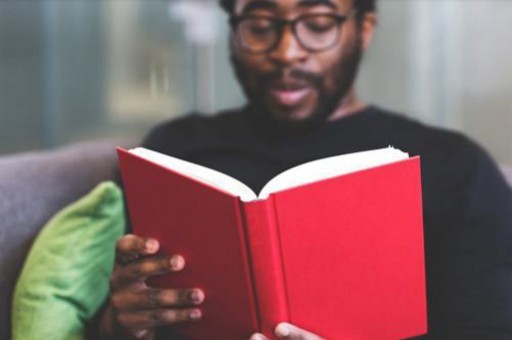
以上就是word中字体显示不正常的解决方法了,大家都学会了吗?
版权声明:本文内容由网络用户投稿,版权归原作者所有,本站不拥有其著作权,亦不承担相应法律责任。如果您发现本站中有涉嫌抄袭或描述失实的内容,请联系我们jiasou666@gmail.com 处理,核实后本网站将在24小时内删除侵权内容。